Git版本控制工具
一 就是4个工作区(1)工作区,你目前的操作文件(2)暂存区,git add ,就是你的文件要被git工具进行管理了(3)版本库,也就是本地仓库,git commit,就是把暂存区的内容提交为本地的1个版本上面3个都是本地操作,实际上已经实现了版本控制,一般我们开发的时候是团队开发,有一个共同的远程仓库,我们需要把自己本地仓库的东西 git push到远程仓库。(4) 远程仓库git push二
git版本控制工具 6小时就能全部学会,非常非常简单
1 git作用
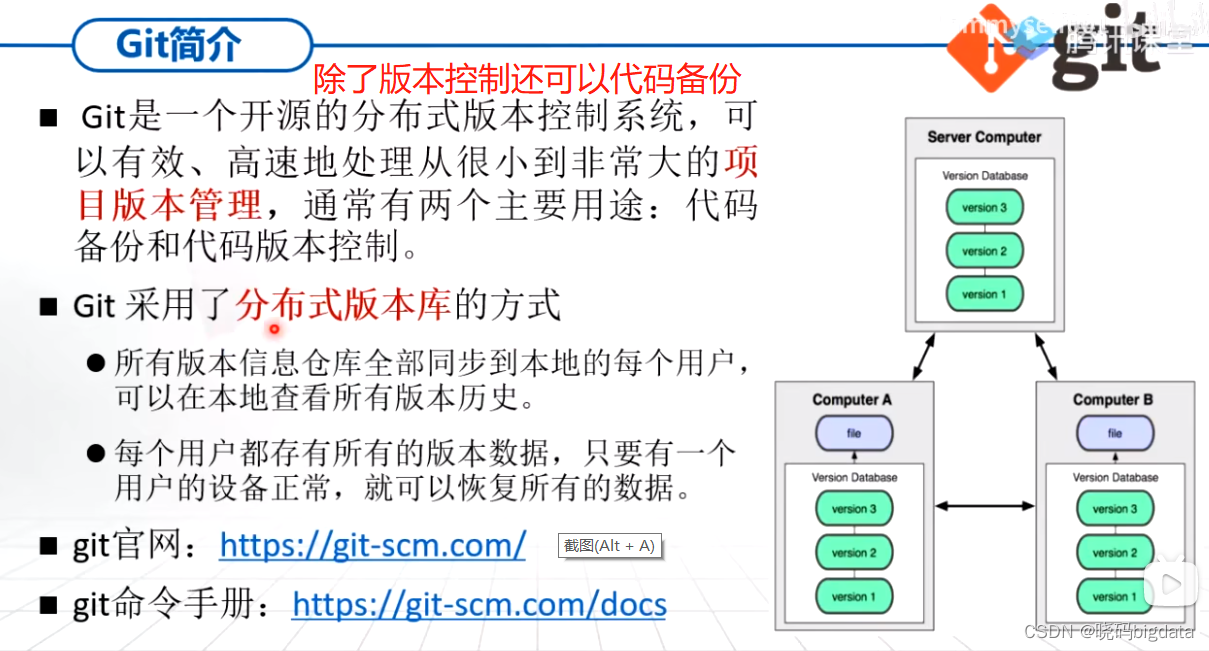
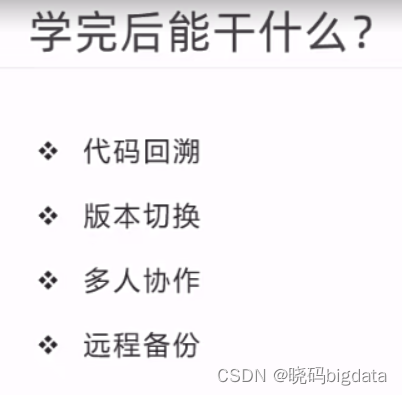
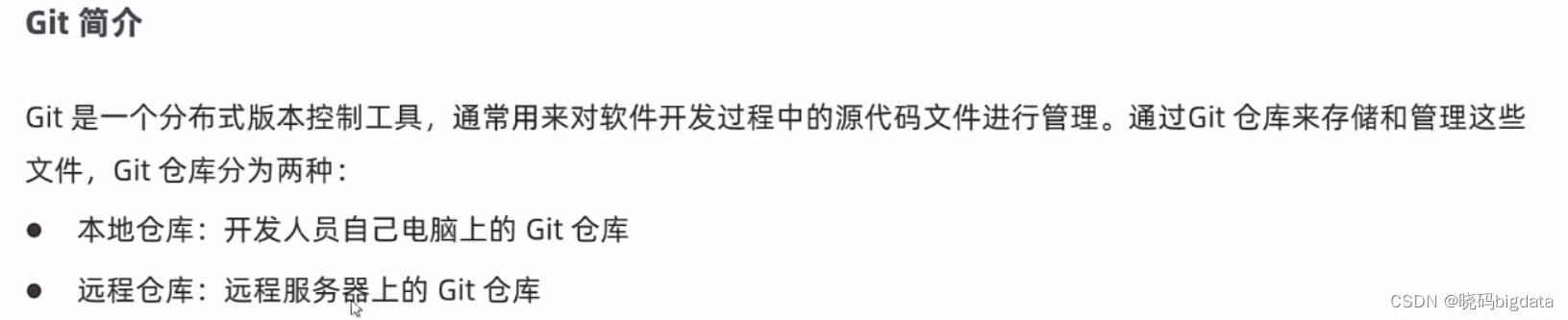

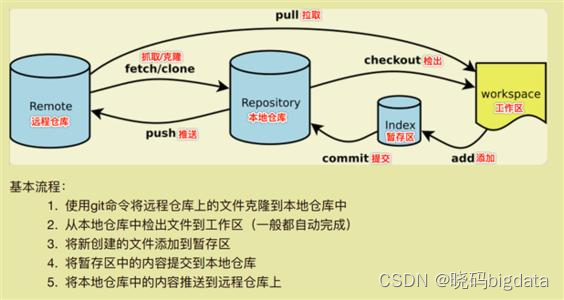
2 Git软件(GitBash)
2.1 Git软件
下载链接,直接下载安装就行
下载好以后就直接有这5个软件了
Git Bash就是命令行方式;
Git GUI就是界面方式;
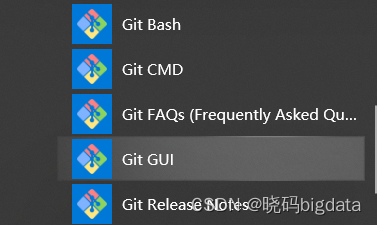
直接打开GitBash用就行了,就是命令行,输入各种命令,跟操作linux一模一样,实际上基本的一些工具软件都是操作命令行。比如:
(1)linux
(2)xshell
(3)cmd
(4)anaconda
(5)javac,在cmd里面编译java程序
(6)GitBash
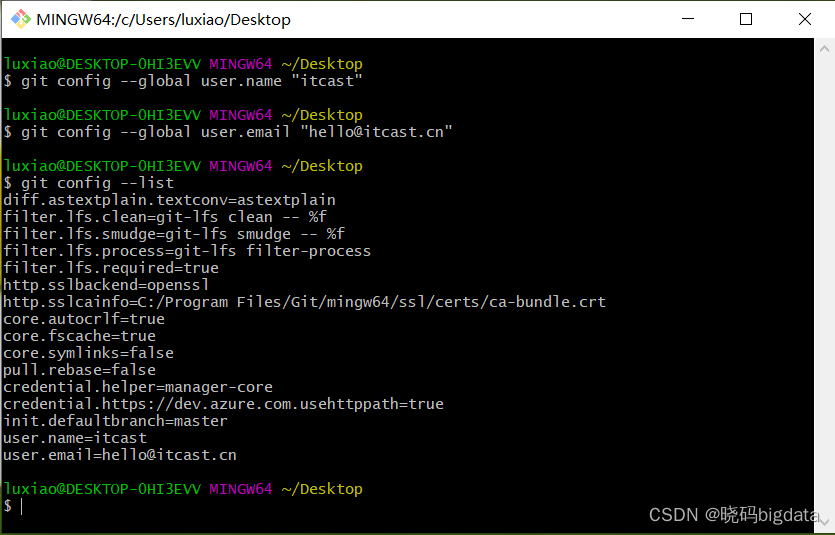
2.2 Git仓库(本地和远端)
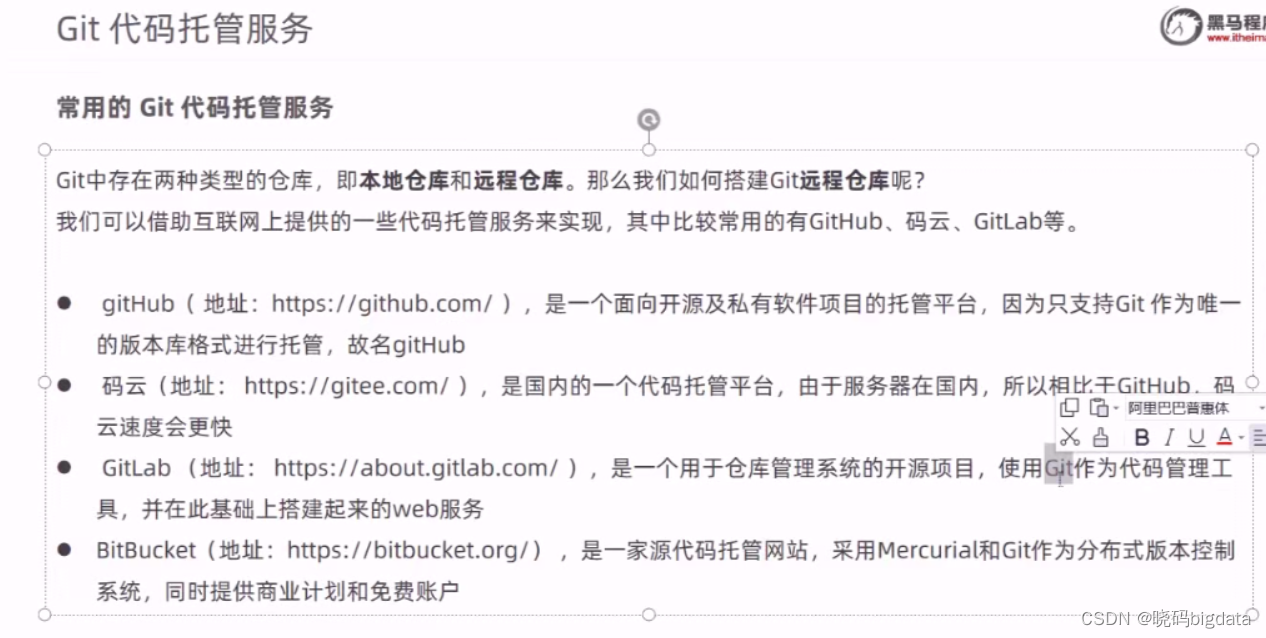
2.3 使用码云仓库(Gitee这个国内的一个软件)
(1)新建仓库
(2)编写文件
2.4 使用GitLab(1个私有云,可以在公司内网搭建使用)
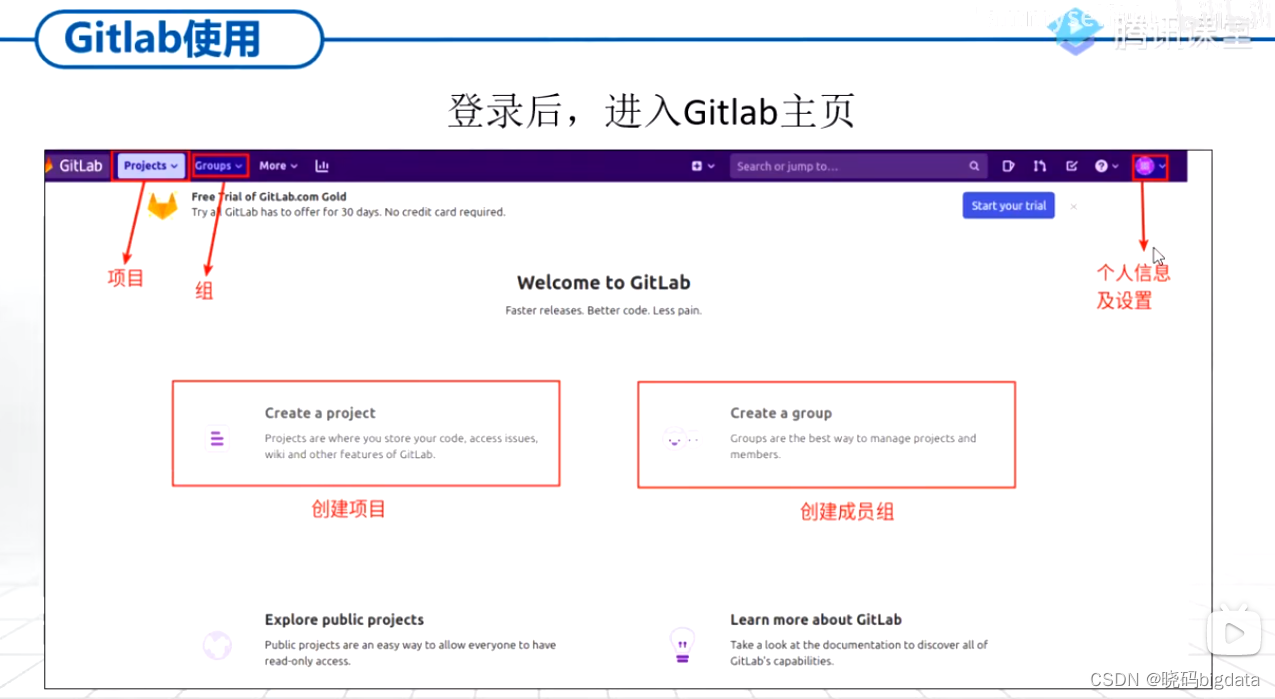
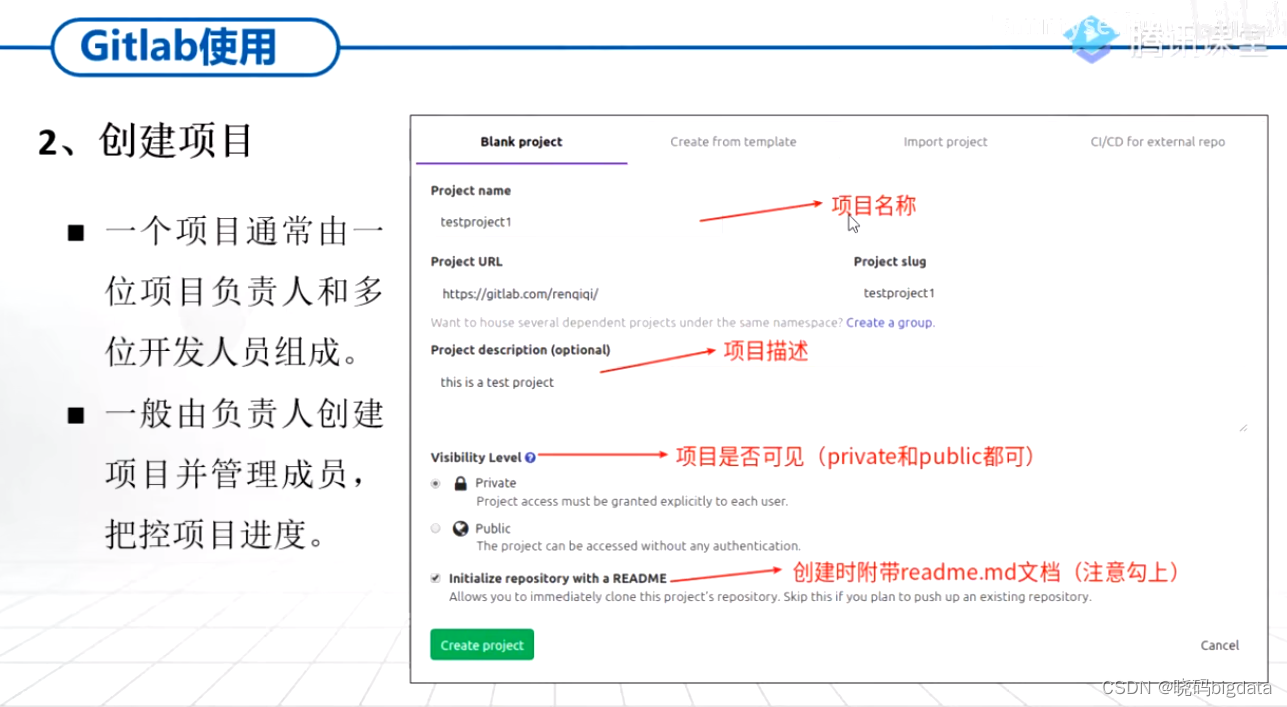
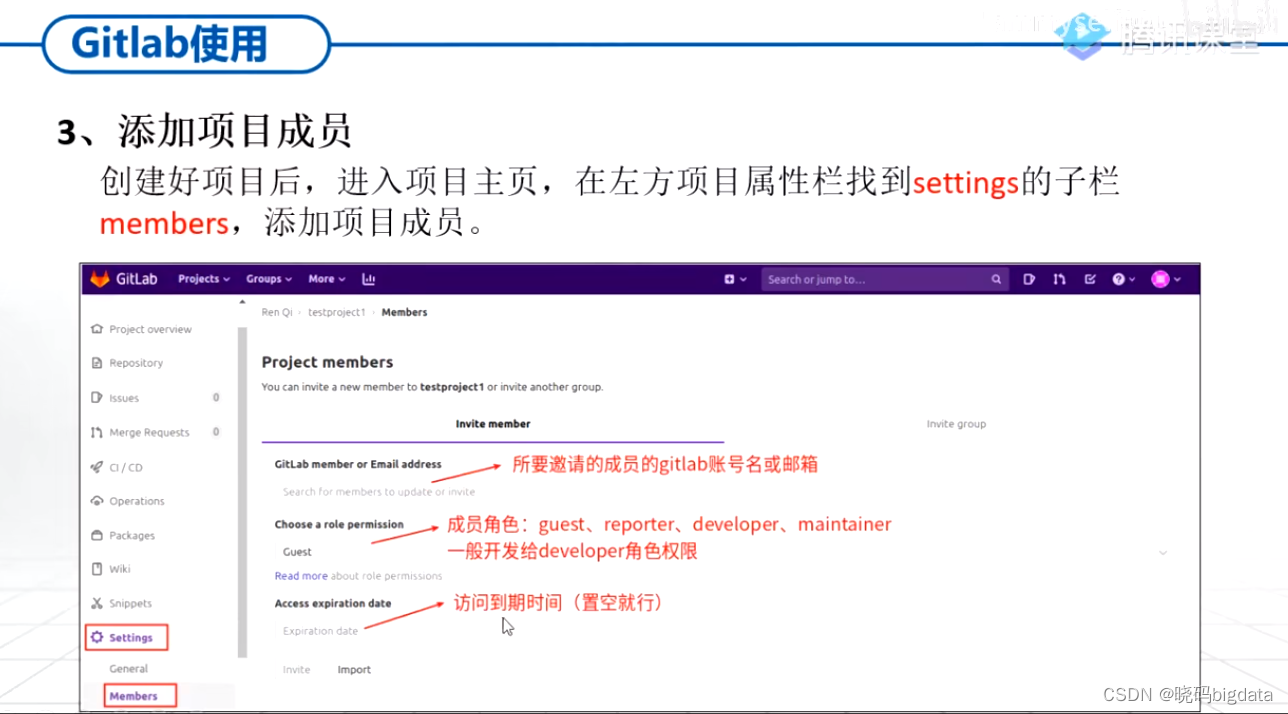
3 Git命令
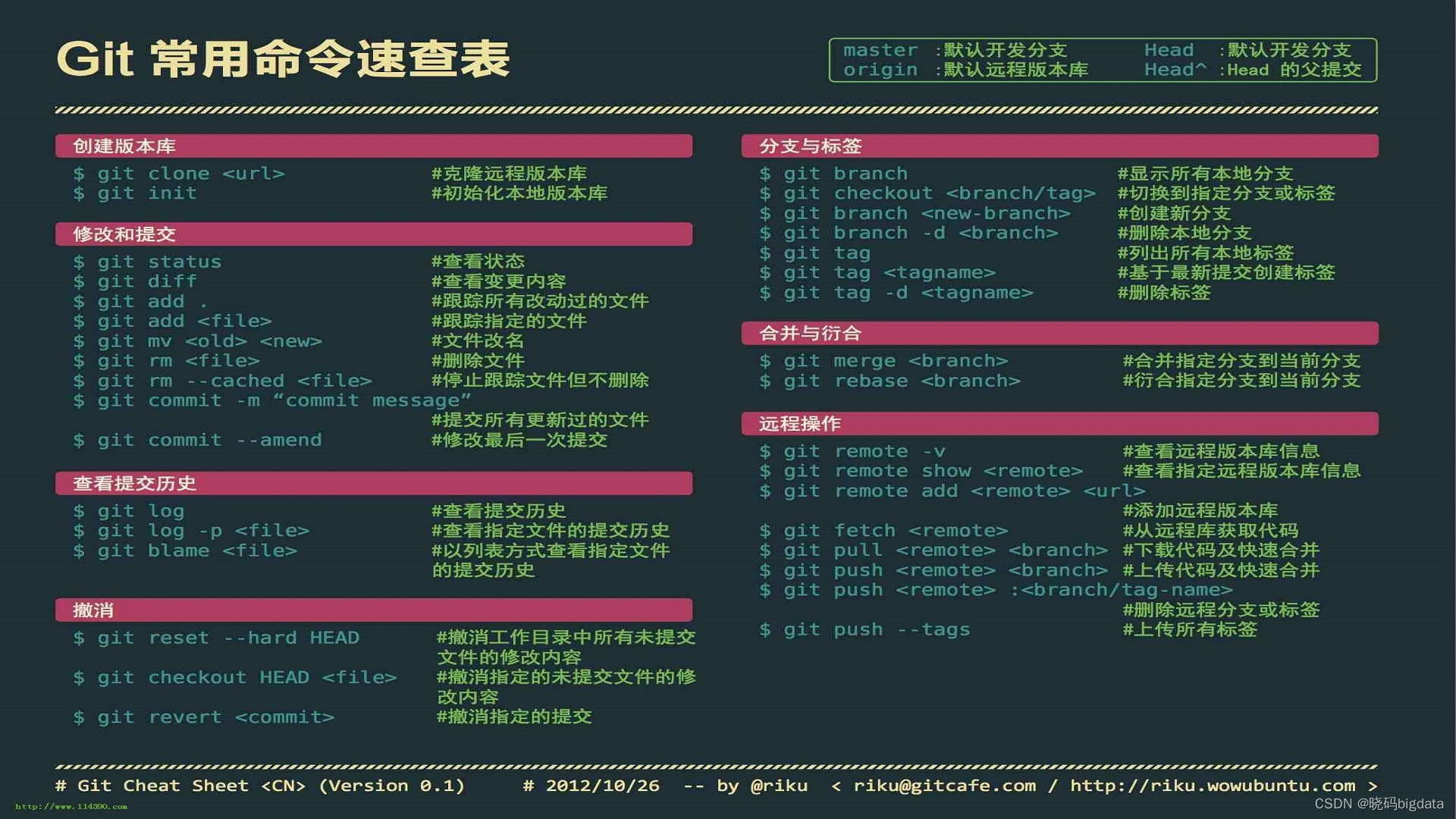
3.1 第1步设置自己本地用户的用户名和密码
这步的作用是你上传代码到远程仓库中的时候,它要区分各个代码是谁上传的,标识上传代码的人,和你在码云中建的用户是不一样的。

3.2 初始化仓库(1个本地1个远程)
在公司开发软件的时候,都是他们已经开发了一半的了,直接把目前的项目克隆下来,所以基本上用克隆远程仓库的这种方法初始化仓库。
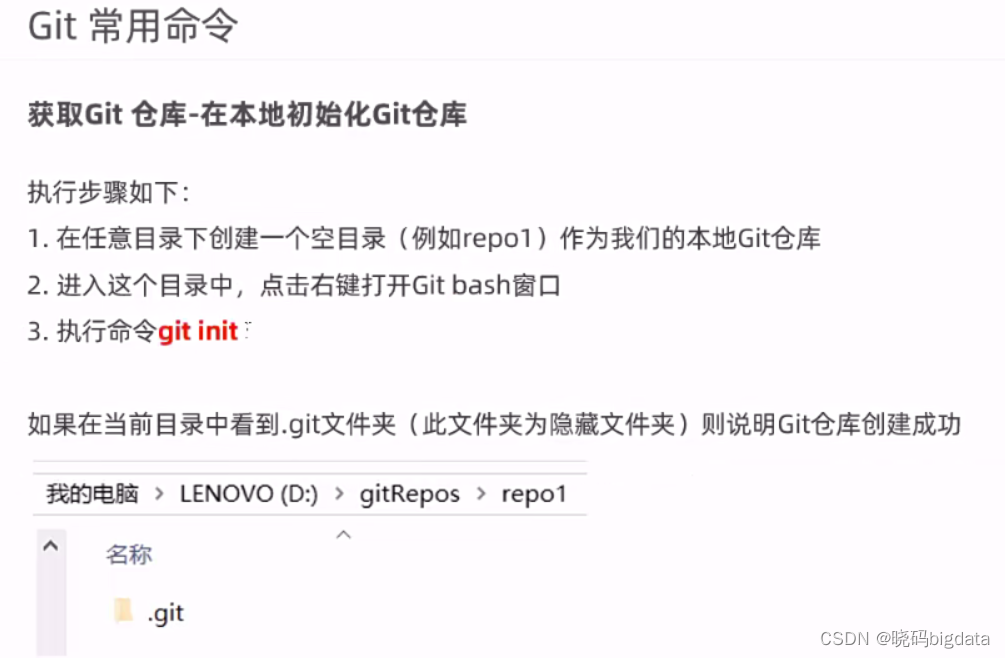
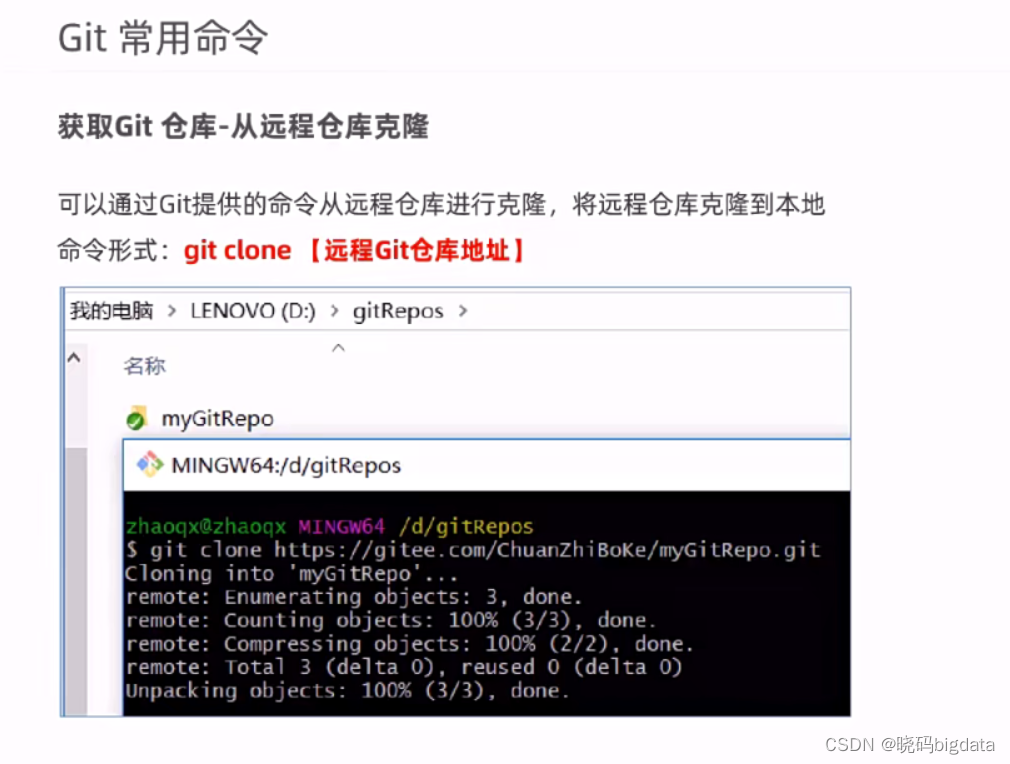
3.3 工作区,暂存区,版本库
一共就4个文件区:
(1)就是你普通电脑上的文件,也就工作区
(2)你git add以后文件添加到了暂存区,此时你工作区和暂存区都有这个文件,暂存区是放了一个索引文件。暂存区就是暂时存到git的一个地方;
(3)commit就是放到了版本库了,这时候工作区,暂存区,版本库都有你这个文件,只不多暂存区,版本库存放的是索引。
(4)远程仓库,将本地的版本库推送到远程仓库。
add是让你告诉git工具,你要管理这个文件了;
commit就是告诉git工具,这个要保存了,保存为一个版本。
保存文件2步,1是让git add管理,2是告诉git这个时候要保存1个版本,从而实现了版本控制,这也就是版本控制工具git的作用,记住commit了以后还是在本地,只不过你本地的这个git工具发挥作用,记录了各个版本,还没有备份到远程仓库
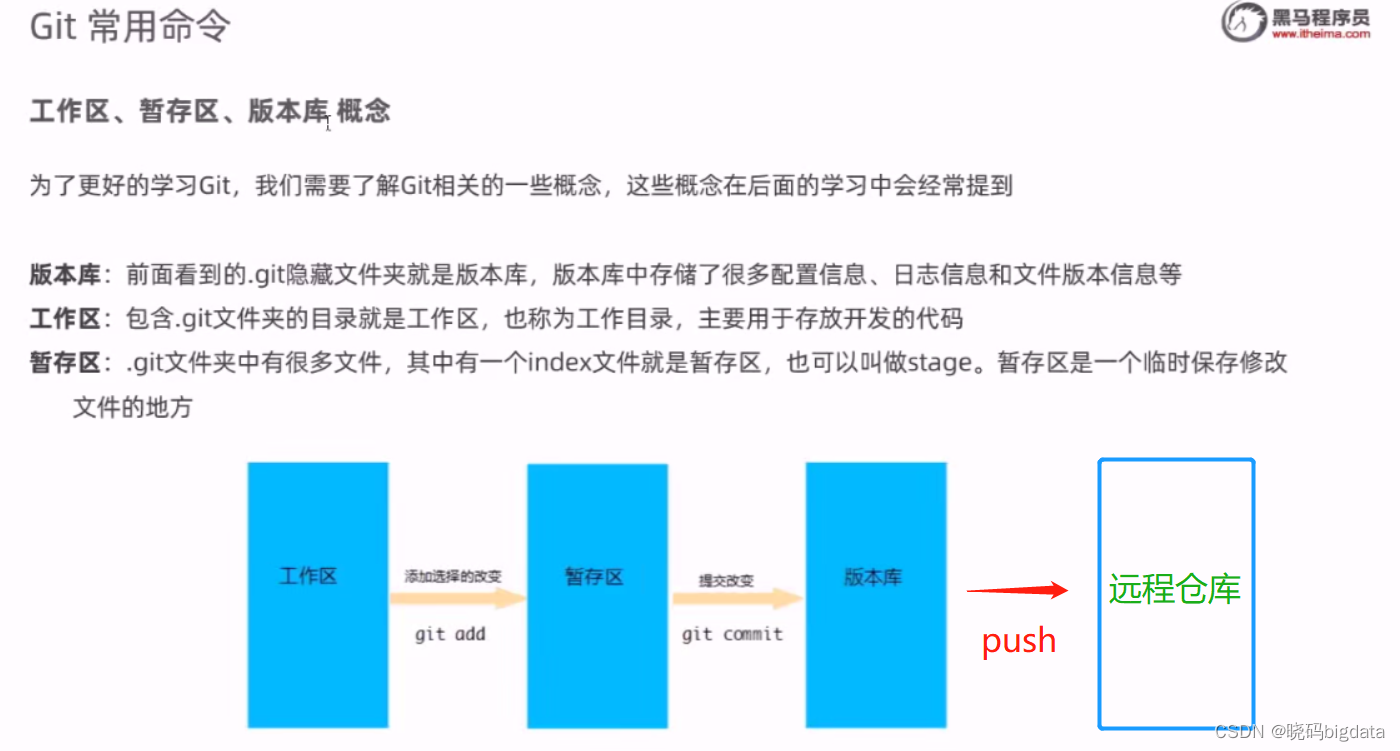
3.4 本地仓库操作(就5个命令)


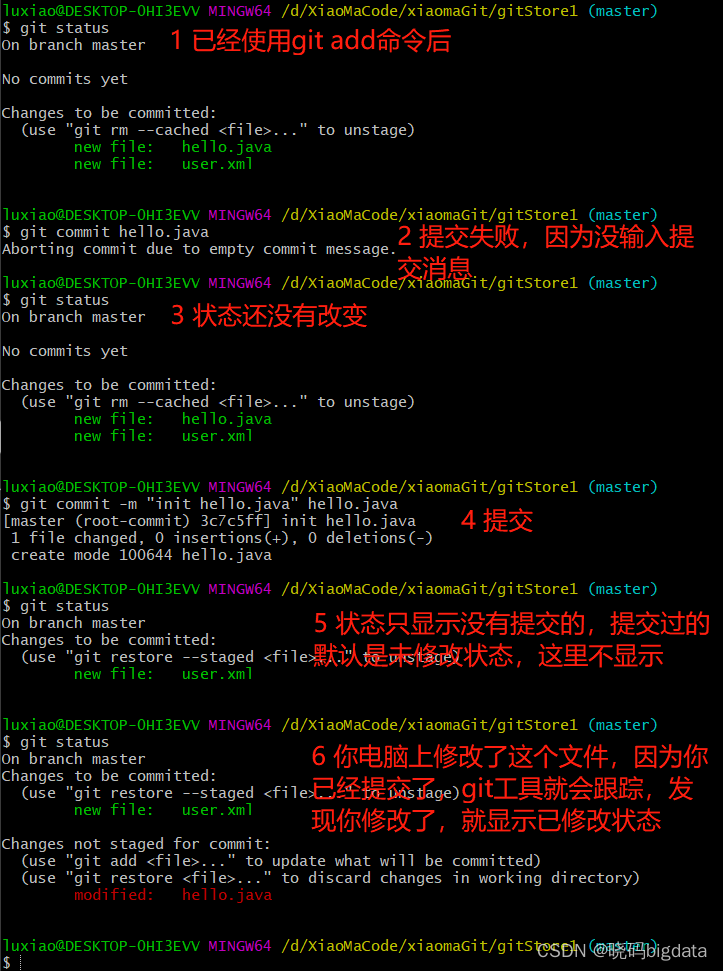
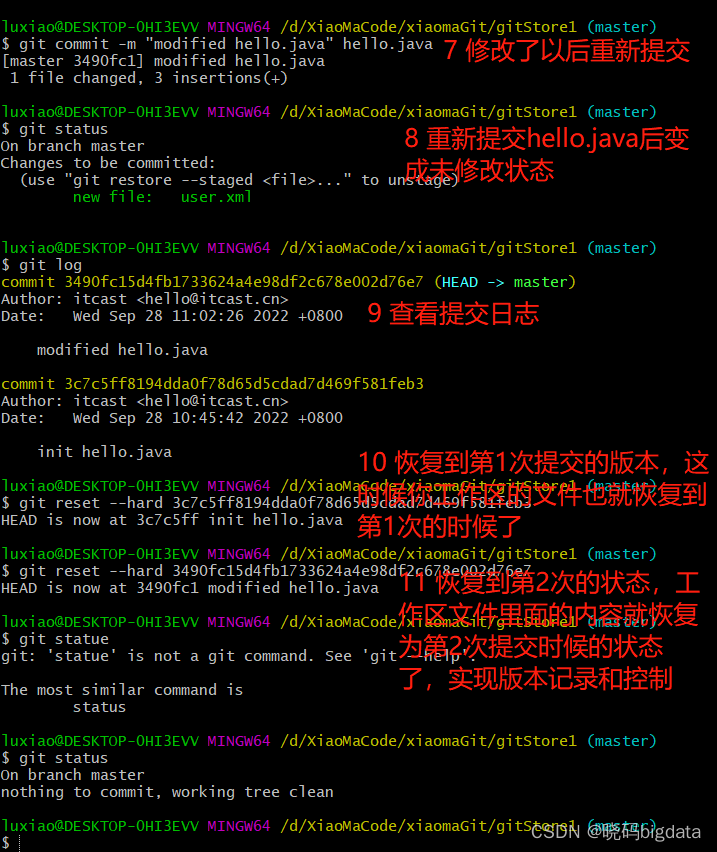
3.5 远程仓库操作(就5个命令)
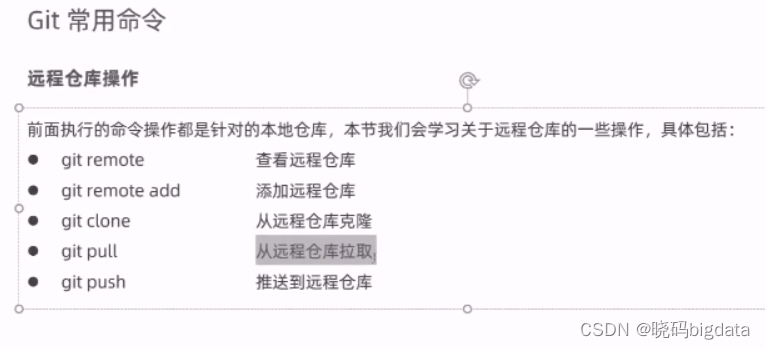
3.5.1 查看本地仓库是否配置了远程仓库
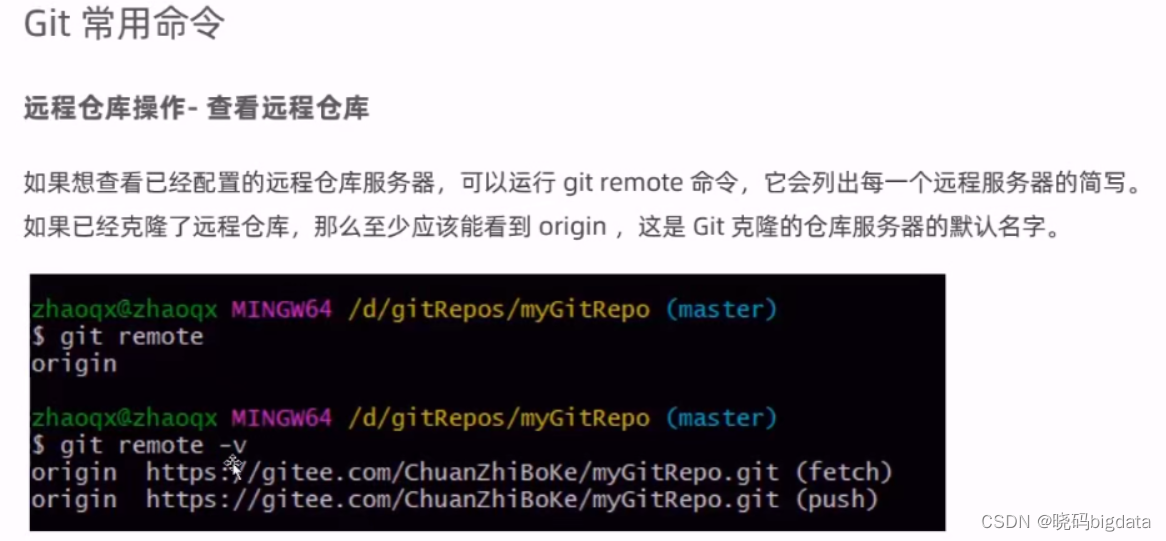
3.5.2 本地仓库配置远程仓库
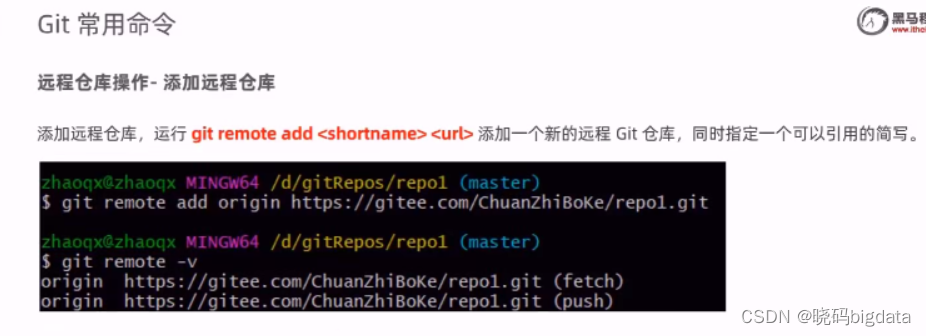
3.5.3 根据远程仓库新建本地仓库(2步)
第1步: 新建一个文件夹
第2步:在这个文件夹里右击,打开Git Bash,使用git clone命令克隆一个仓库
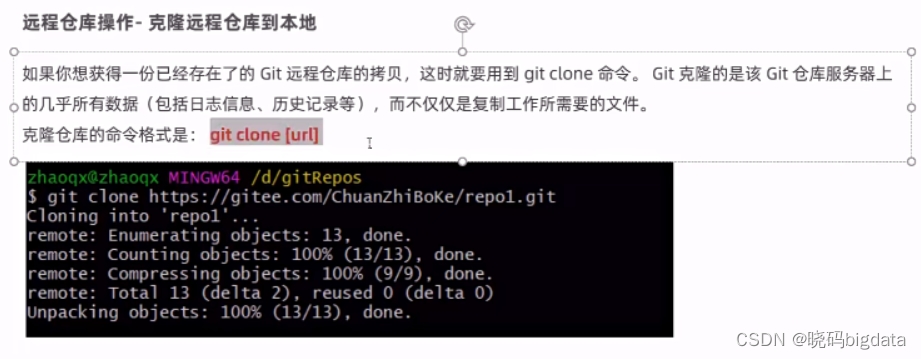
3.5.4 将本地仓库推送到远程仓库(4步)
前提是你本地仓库和远程仓库已经配置好了
- (1)想创建文件
- (2)git add 加入到暂存区
- (3)git commit 提交到本地仓库
- (4)git push推送到远程仓库
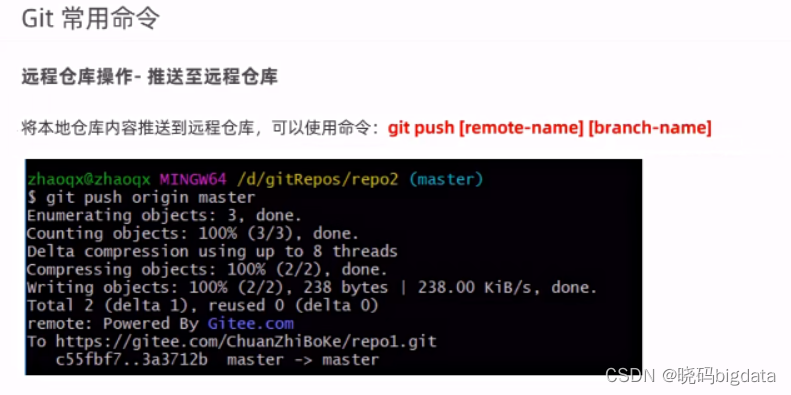
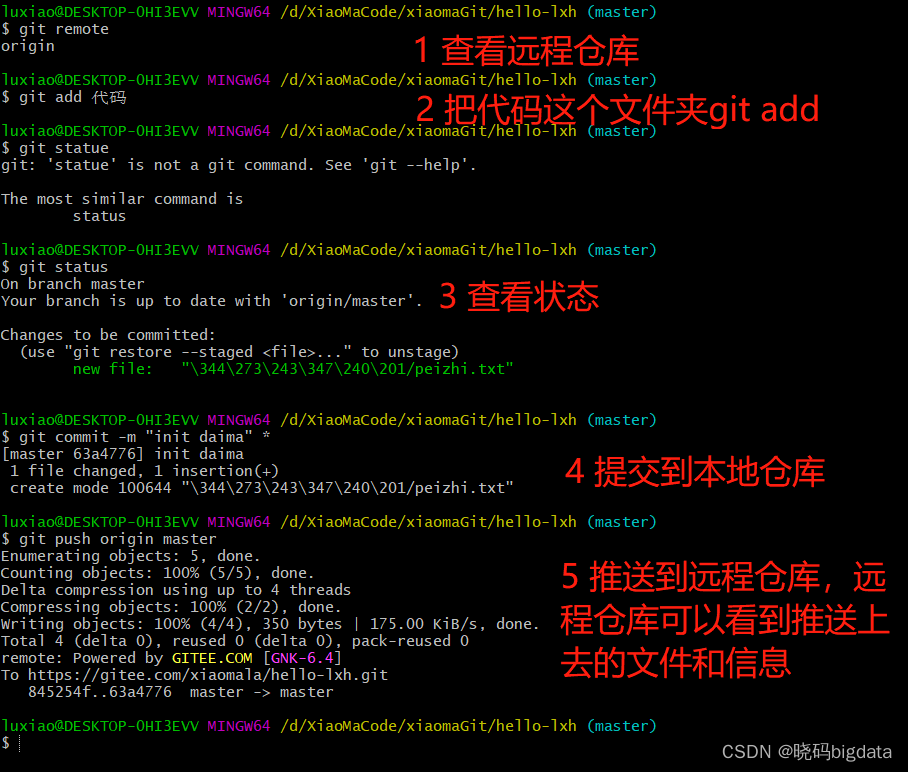
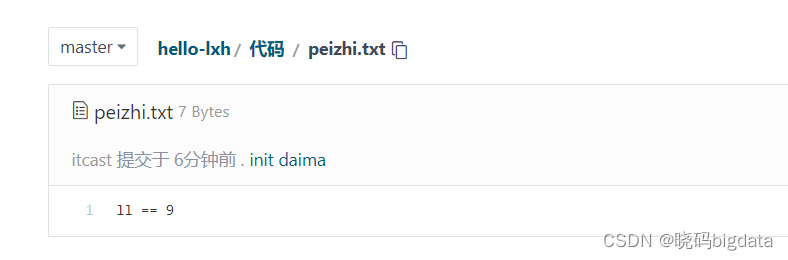
3.5.5 修改了文件以后推送到远程仓库(3步)
- (1)git add ,添加到暂存区,这1步按理说不需要,但是为了保险最好写上
- (2)git commit提交修改后的文件到本地版本库
- (3)git push推送到远程仓库
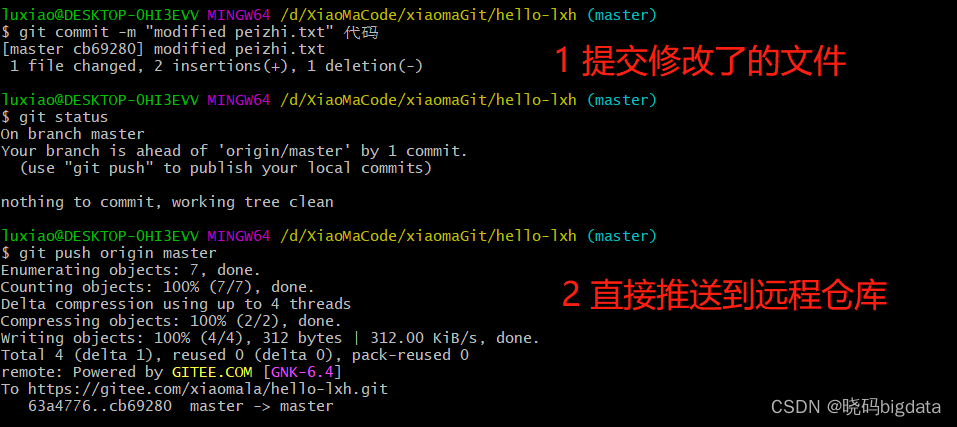
3.5.6 将远程仓库拉取到本地仓库(pull和push正好相反)
- (1)当我们多个人协作的时候,多个人的本地仓库同时配置了同一个远程仓库,别人加了一些新的文件,我们就需要拉取下来。
实际上跟clone差不多,clone是针对整个仓库复制,这个是针对单个文件或多个文件进行复制,并覆盖本地仓库相同文件名一样的文件。 - (2)将远程仓库的修改及时更新到本地;
- (3)小明和小亮的本地仓库都连接同一个远程仓库,这时候小亮改了代码并push到了远程,小明想获取小亮改了的代码,就需要pull拉取下来。
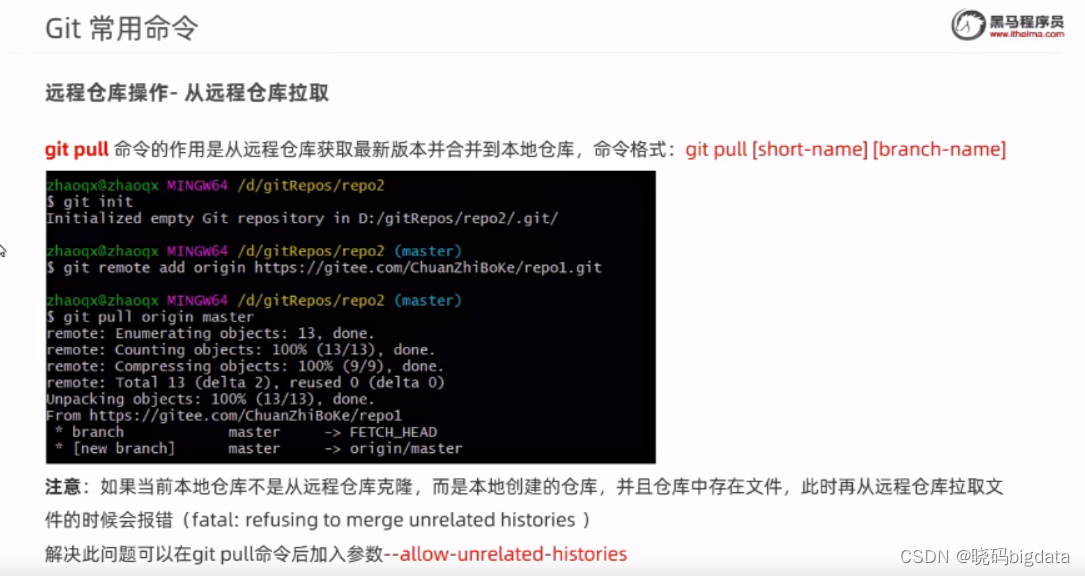
4 分支(5个命令,6个步骤)
6步
- (1)创建分支
- (2)切换分支
- (3)添加和修改文件
- (4)git add 添加
- (5)git commit提交
- (6)git push推送过去

4.1 切换到不同分支下可以有不同的文件(不同分支的文件可以不相同)
无论是在你自己的电脑上还是在git远程仓库中,切换到不同分支下,文件夹里的内容会变化。
4.1.1 创建了b1和b2分支
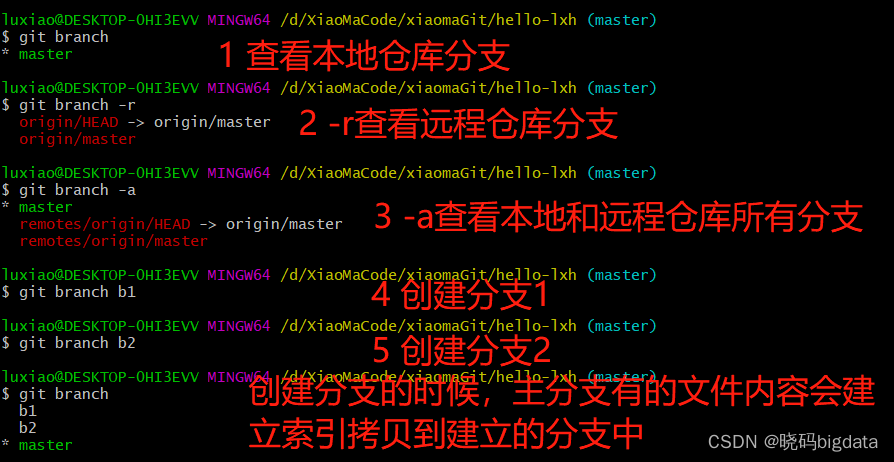
4.1.2 切换到分支进行操作
4.1.2.1 切换到b1分支进行操作
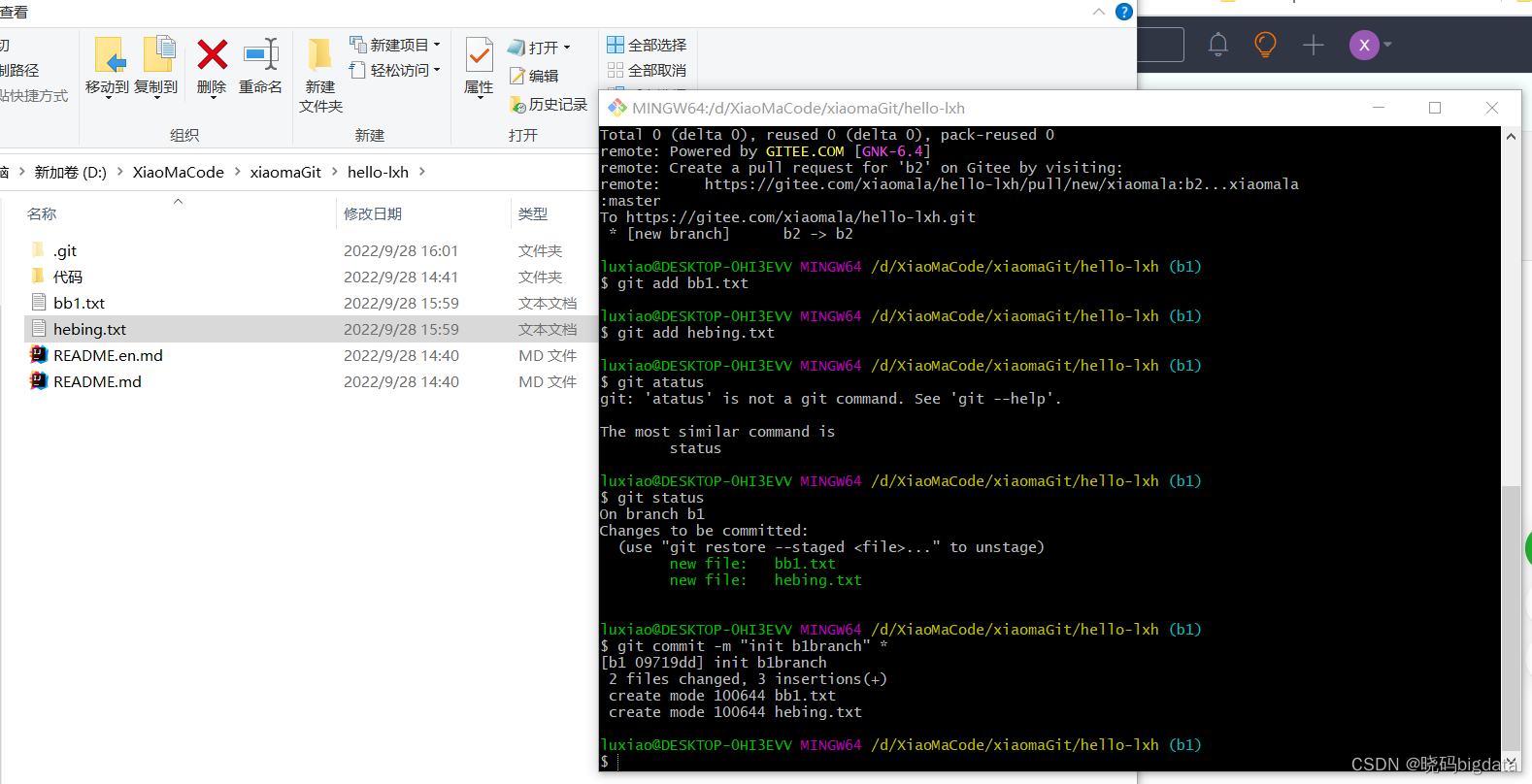

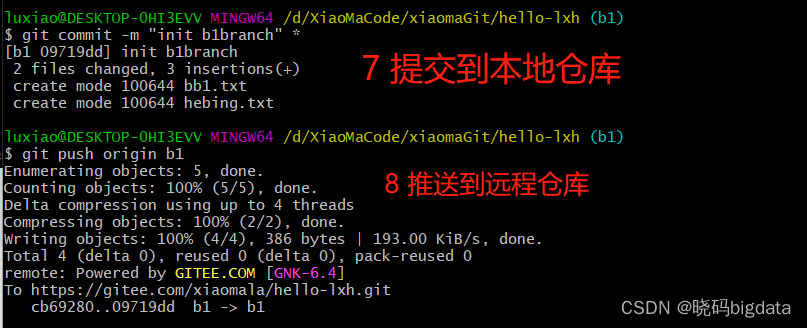
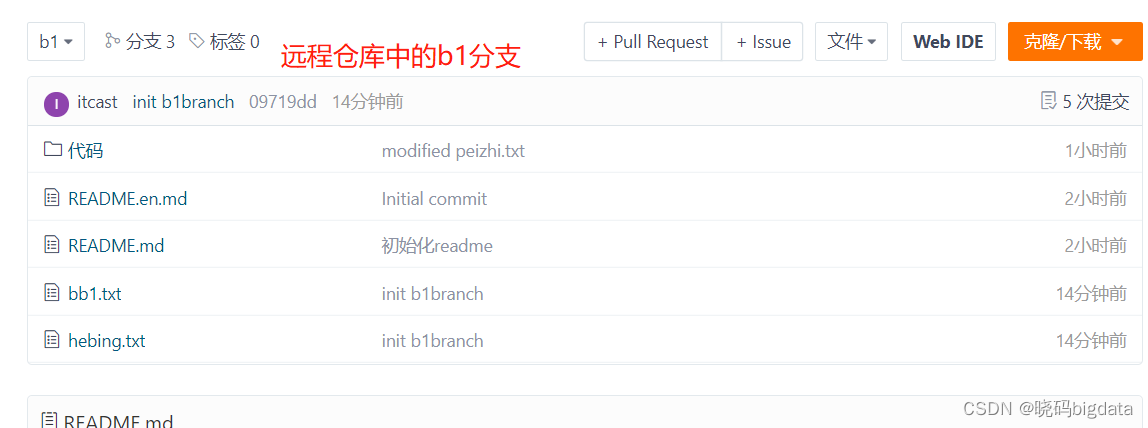
4.1.2.2 切换到b2分支进行操作

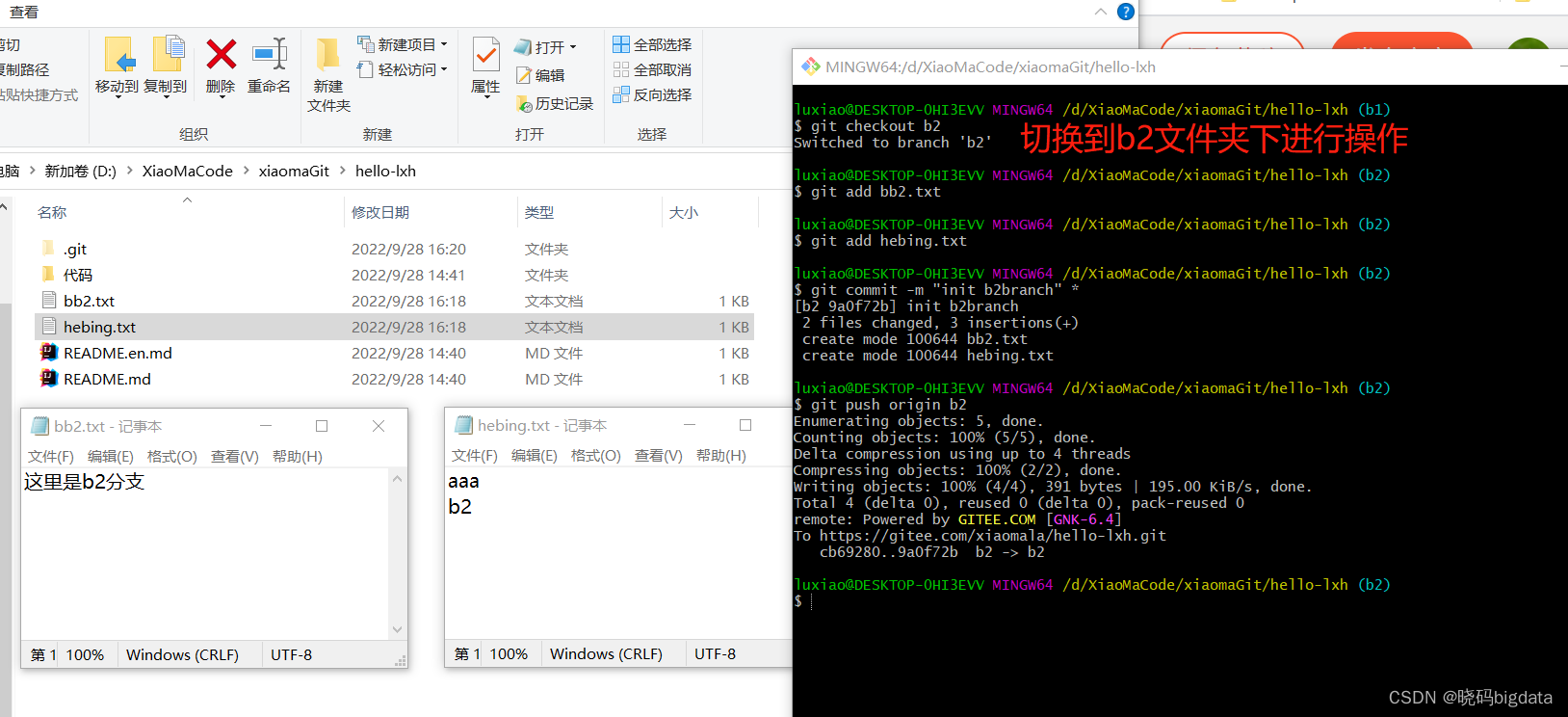
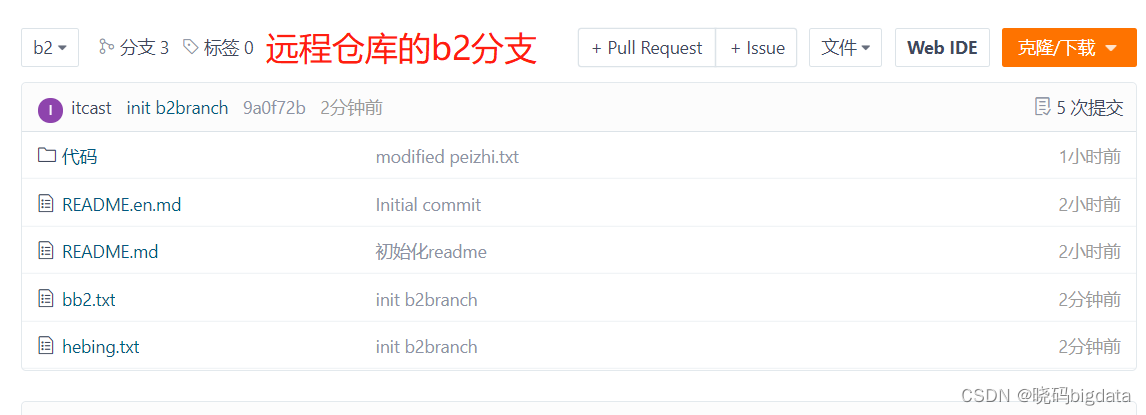
4.1.2.3 切换到master分支进行操作
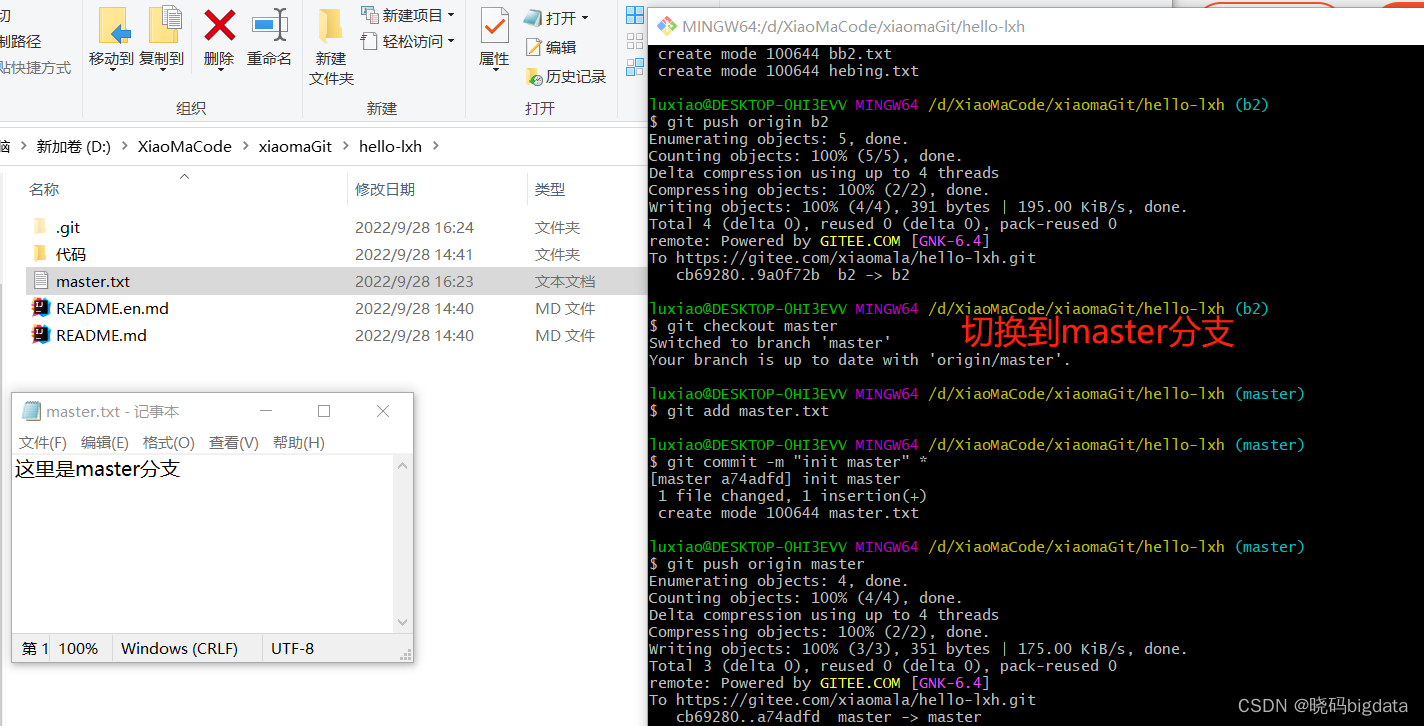
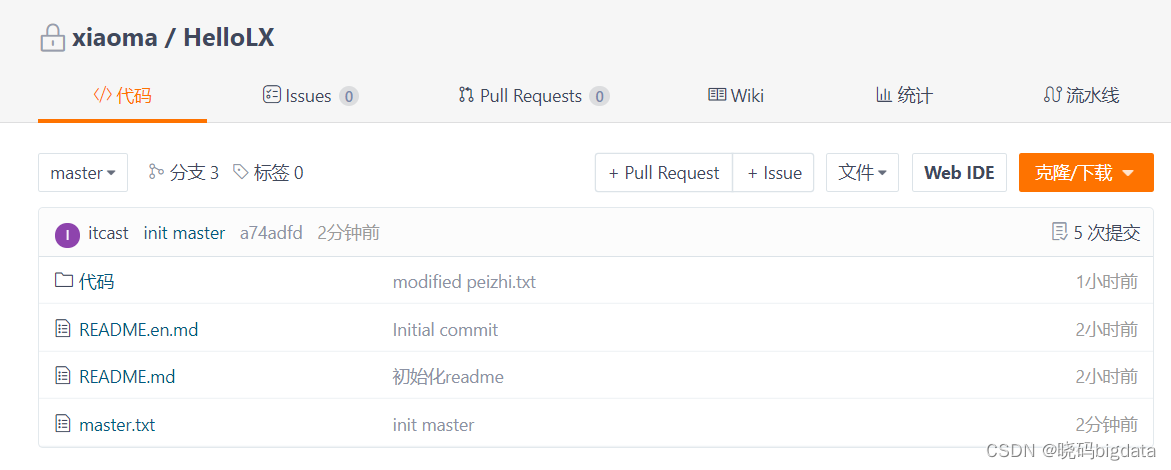
4.2 合并分支
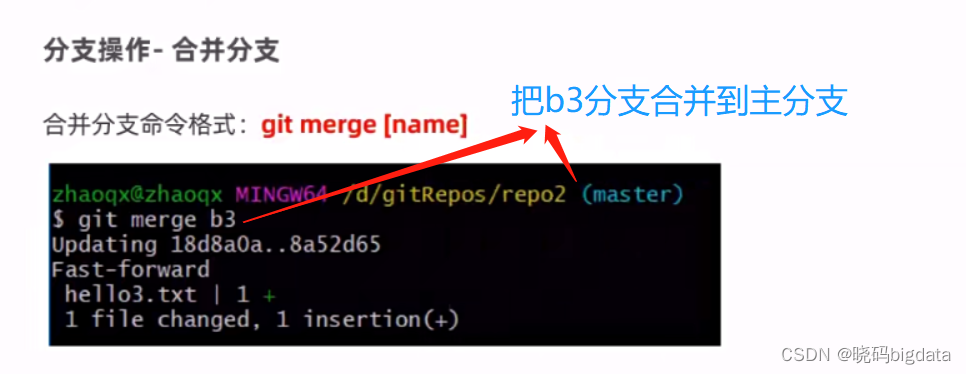
4.2.1 合并b1分支到主分支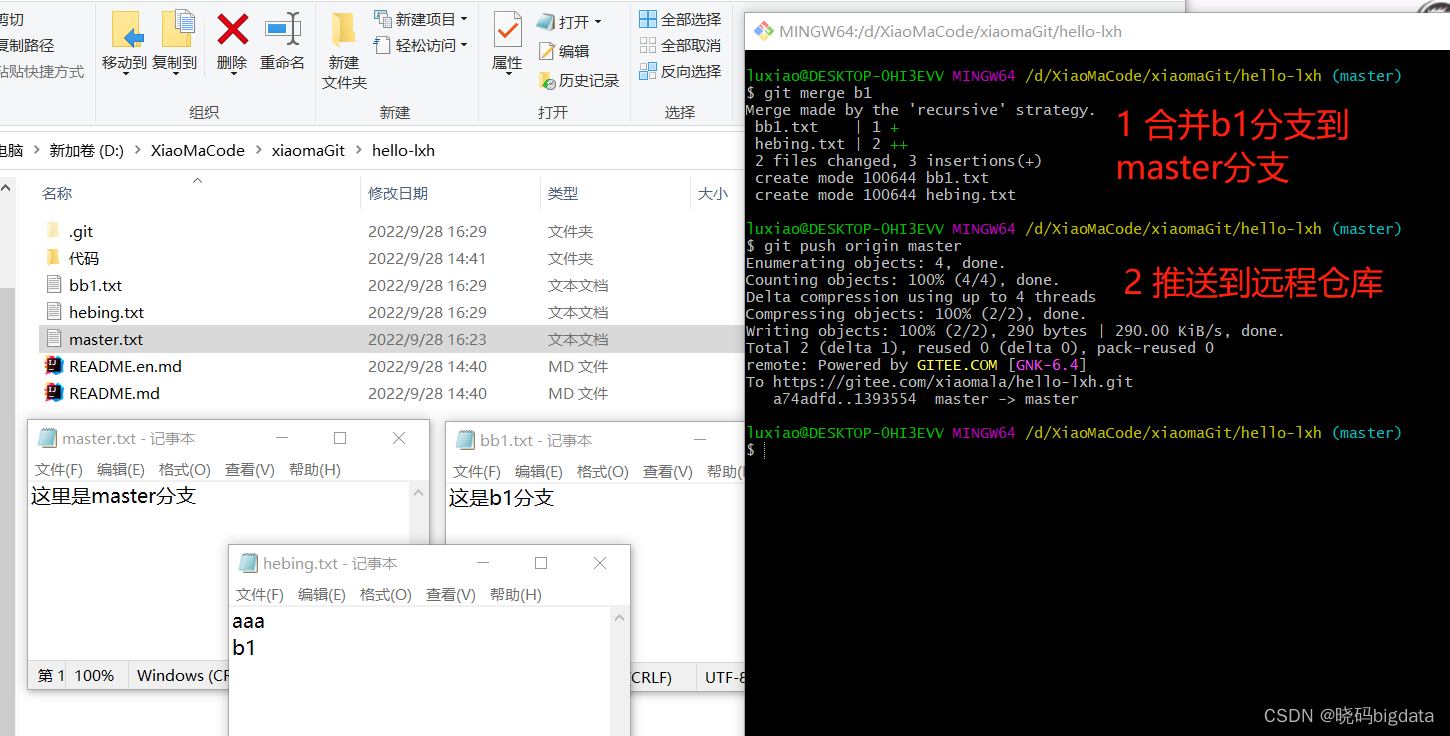
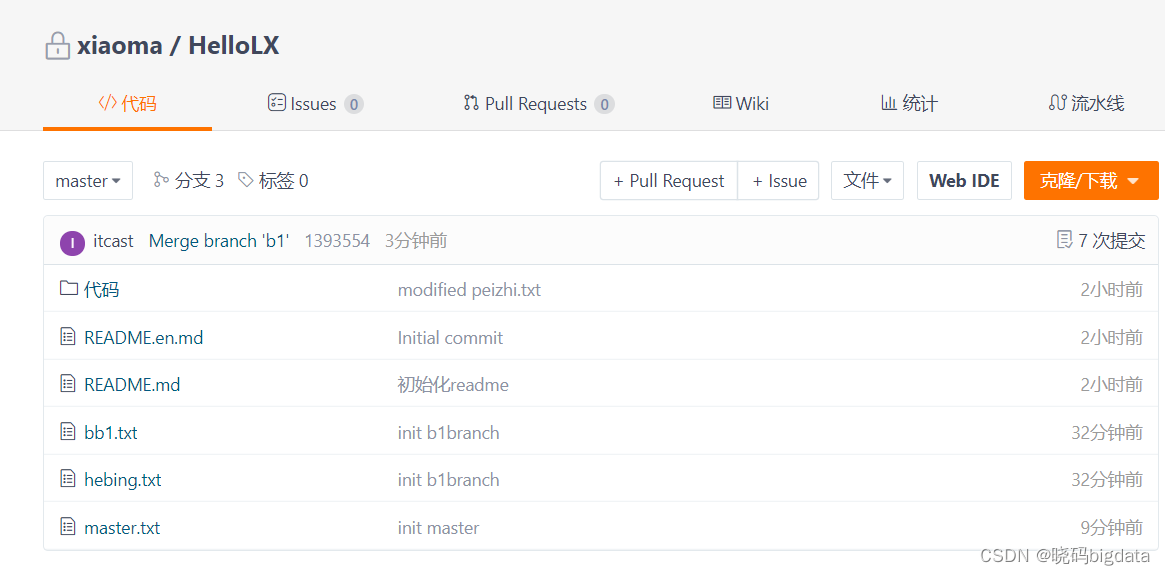
4.2.2 合并b1,b2分支到主分支
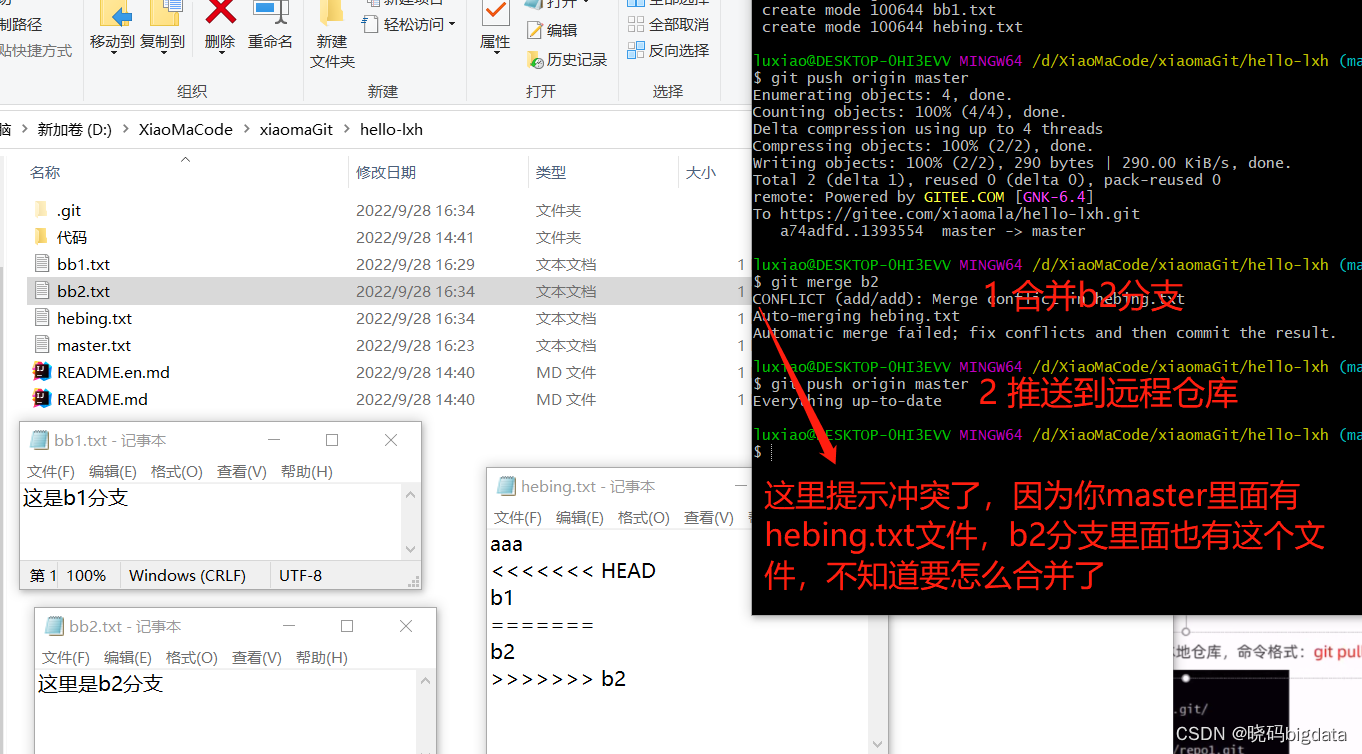
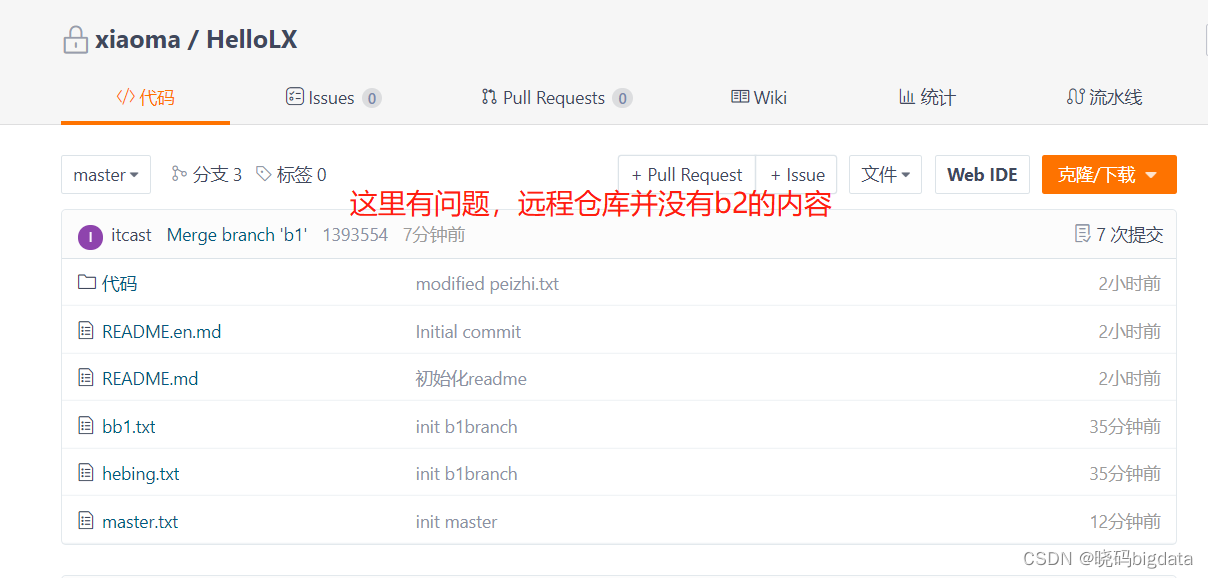
这时候使用git add 命令手动添加,然后提交到本地仓库(提交时可能报错),再推送就行了

4.2.3 同一个文件在两个分支中都去修改合并时报错
因为两个文件同名,内容也不一样,git也不知道你要保留什么,所以会报错这时候使用git add 命令手动添加,然后提交到本地仓库(提交时可能报错),再推送就行了
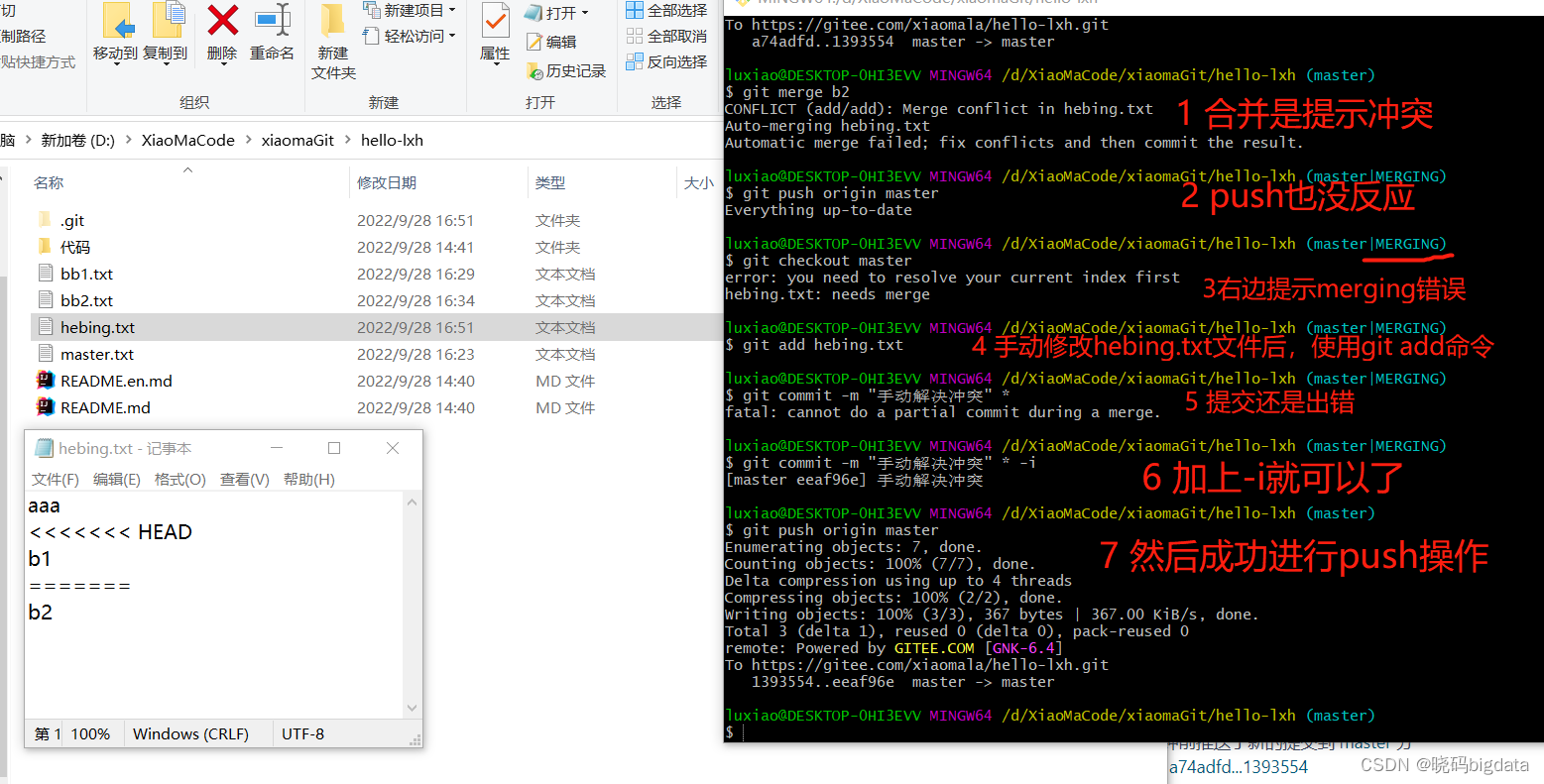
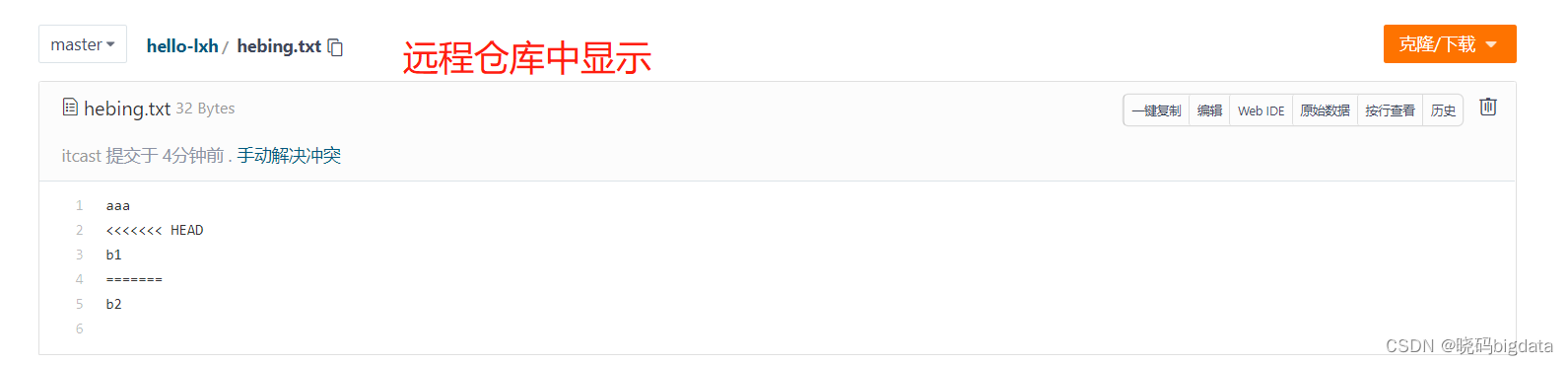
5 标签(4个命令)
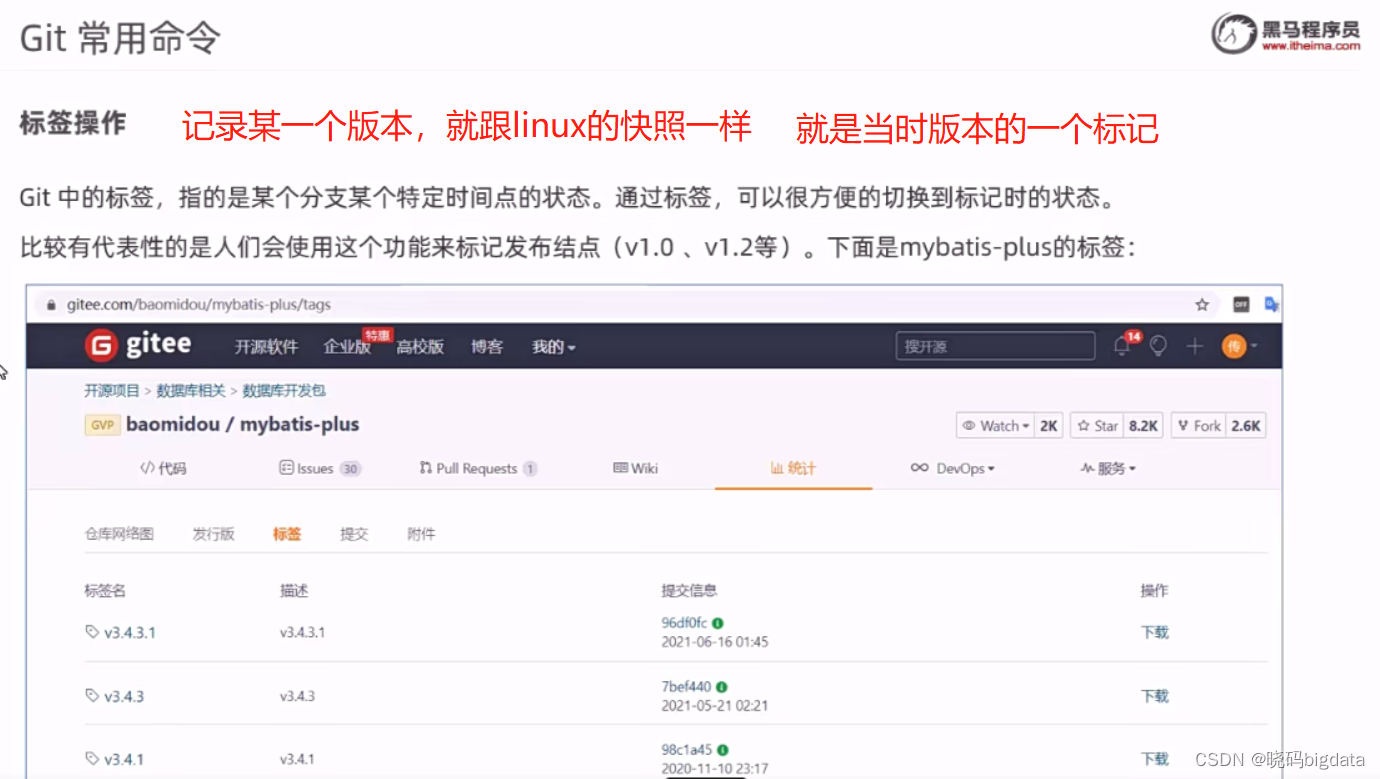
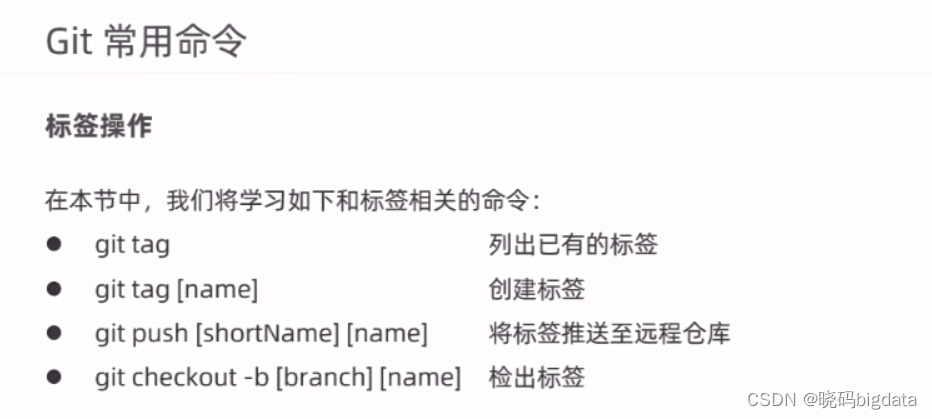
- 标签和分支的区别
(1)在分支中可以打标签;
(2)标签是一个静态的概念,记录当时的一个版本状态;
(3)分支是动态的概念,1个分支相当于1个人来开发;
6 Eclipse和idea使用git(就是按钮代替前面的命令)
6.1 Eclipse使用git(半小时)
尚硅谷-Eclipse&IDEA中Maven和Git快速配置及使用
6.2 idea使用git(半小时学会)
看黑马程序员课程,半小时就搞懂,就是使用界面里面的一些按钮,代替我们之前输入的一些命令
7 常见问题
7.1 拉取的时候出现fatal: refusing to merge unrelated histories
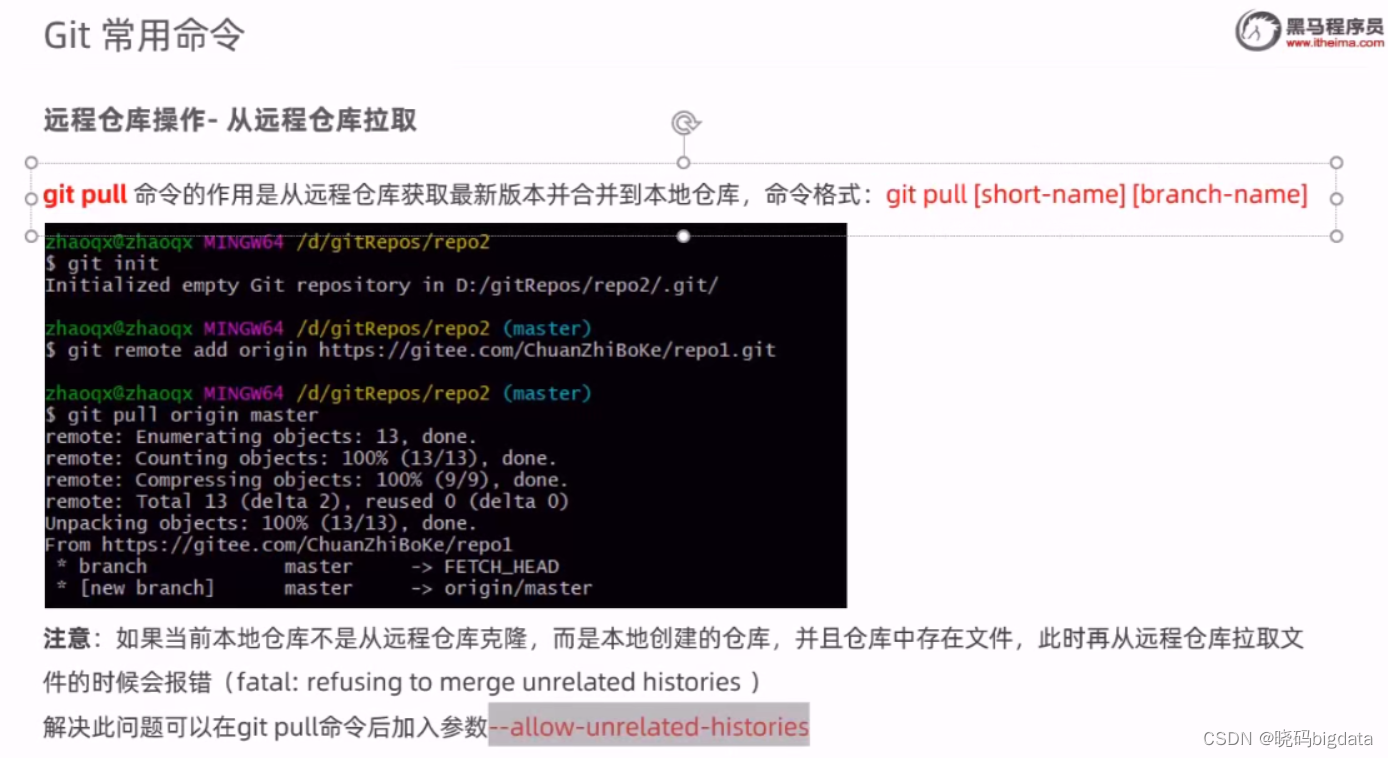
7.2 同一个文件在两个分支中都去修改合并时报错
因为两个文件同名,内容也不一样,git也不知道你要保留什么,所以会报错这时候使用git add 命令手动添加,然后提交到本地仓库(提交时可能报错),再推送就行了

8 总结
8.1 基本概念
-
一 就是4个工作区
(1)工作区,你目前的操作文件
(2)暂存区,git add ,就是你的文件要被git工具进行管理了
(3)版本库,也就是本地仓库,git commit,就是把暂存区的内容提交为本地的1个版本
上面3个都是本地操作,实际上已经实现了版本控制,一般我们开发的时候是团队开发,有一个共同的远程仓库,我们需要把自己本地仓库的东西 git push到远程仓库。
(4) 远程仓库git push -
二 本地操作
在本地进行的一些操作命令,就6
Git本地初始化并推送到远程仓库 – 尚站互联 -
三 远程操作
本地和远程仓库的一些互动联系
本地仓库和远程仓库建立连接 -
四 一堆命令
就是一些常用的命令进行操作就行了
8.2 初始化仓库
两种初始化仓库的方法
一:直接本地git init,创建了之后再配置远程仓库
二:git clone,直接把远程仓库克隆下来作为自己的本地仓库,在公司开发软件的时候,都是他们已经开发了一半的了,直接把目前的项目克隆下来,所以基本上用这种方法初始化仓库。
8.3 本地仓库操作
就是对文件进行3个去的操作,工作区,暂存区,版本库
git add,git commit,两个命令
再加几个其它高级一些的命令
8.4 远程仓库操作
主要就是操作本地仓库和远程仓库之间的一些连接
就是git clone ,git push ,git pull 这3个主要命令
8.5 分支
就是多个人协同操作一个项目,每个人设置一个分支,自己干自己的
多人合作使用git,推送代码、和并分支
参考资料
[1] 黑马程序员的视频课,非常好6个小时就掌握了git;
[2] Git的基本操作(图文详解)
[3] 超详细的Git使用教程和idea配置git(图文),这个就是黑马程序员课程讲的
[4] Git使用教程——面试看这个1
[5] git命令大全——面试看这个2
[6] Git 教程 | 菜鸟教程
更多推荐
 已为社区贡献7条内容
已为社区贡献7条内容








所有评论(0)